Как да настроите скрит курсор при въвеждане на данни в Windows 10/11

Дразни ли ви ситуацията, в която показалецът на мишката се появява в текстовото поле, докато пишете?
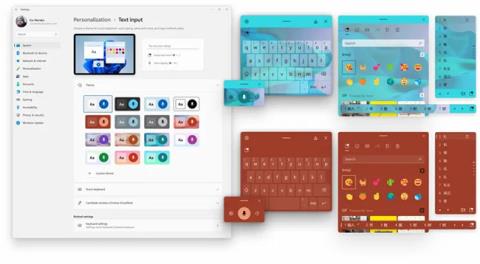
Windows 11 има много нови функции и подобрения в сравнение с предшественика си Windows 10 . От нов потребителски интерфейс до поддръжка на приложения за Android, има много причини да преминете към новата операционна система. Но преди да го направите, има някои проблеми, които трябва да имате предвид.
Разгледайте най-важните проблеми, случващи се с Windows 11 в момента.
1. Несъответствия в потребителския интерфейс на Windows 11
След Windows 8 Microsoft искаше да се отърве от старите елементи на потребителския интерфейс на Windows в полза на модерен подход. Но въпреки големите усилия на Microsoft по тази задача, старите елементи в потребителския интерфейс все още съществуват и до днес.
С Windows 10 Microsoft модернизира много елементи и компанията направи крачка напред с Windows 11. Следователно Windows 11 изглежда много по-чист и по-красив от Windows 10. Все още обаче има много неща за подобряване.
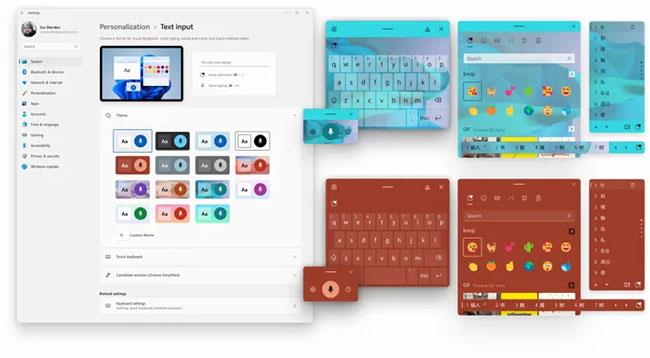
Несъответствието на потребителския интерфейс е голям проблем с Windows 11
Несъответствието на потребителския интерфейс е голям проблем с Windows 11. Елегантното приложение за настройки е точно обратното на класически изглеждащия контролен панел . По същия начин има „остатъци“ от езика за проектиране на Windows Vista Aero, като икони на диалогови прозорци. Виждате ли, дори Windows XP има представяне в потребителския интерфейс тук.
Може да се каже, че след като години наред потребителският интерфейс изглеждаше като бъркотия, Microsoft трябва да направи потребителския интерфейс на Windows 11 по-последователен.
2. Ограничения на лентата на задачите
Лентата на задачите на Windows 11 е противоречива. За някои това е опресняването, от което лентата на задачите винаги се нуждае. За други това е бъркотия и липсва основна функционалност. Въпреки че не може да се отрече, че най-новата версия на лентата на задачите на Windows изглежда модерна, също така е вярно, че в лентата на задачите липсват много основни функции.
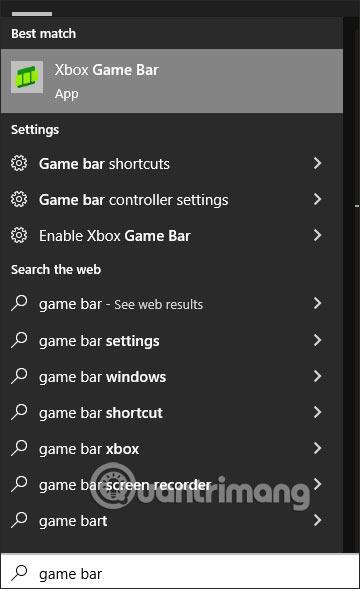
Папката е фиксирана към лентата на задачите на Windows 11
Като за начало не можете да промените размера на лентата на задачите или да я преместите. В Windows 10 можете да преместите лентата на задачите около екрана в желаната посока или да я направите по-висока. Не можете да правите нито едно от тези неща с Windows 11. Липсата на основни функции на лентата на задачите като тази е доста озадачаваща.
След това не можете да минимизирате иконите в лентата на задачите. Отново, това е възможно в Windows 10. Защо Microsoft го премахна?
Същото се случва, когато гледате датата и часа на няколко екрана. Можете да видите датата и часа на втори монитор в Windows 10. Microsoft също премахна тази функция без причина.
Същото важи и за контекстното меню, което се появява, когато щракнете с десния бутон върху лентата на задачите. В Windows 10 контекстното меню е пълно с опции за персонализиране като бутони за показване/скриване. С Windows 11 контекстното меню е ограничено само до една опция „Настройки на лентата на задачите“.
Просто казано, Microsoft трябва да промени лентата на задачите и да се увери, че е поне толкова функционална, колкото Windows 10. Както стоят нещата, лентата на задачите на Windows 11 изглежда измислена, прибързана и непълна.
3. Ограничения за менюто "Старт" на Windows 11
Microsoft значително преработи менюто "Старт" с Windows 11. То е центрирано и няма Live Tiles . И дългият списък с всички приложения, които познавате от Windows 10, също го няма. Можете да закачите приложения към менюто "Старт" и да видите препоръчани или най-използвани приложения.
Новото меню "Старт" има някои проблеми. Например, когато изтриете предложени приложения, в долната част на менюто "Старт" ще остане огромно празно място. Това е лош дизайн.
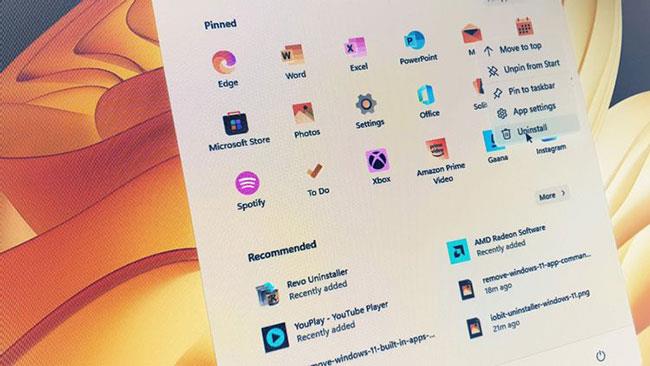
Как бързо да деинсталирате приложения в Windows 11
Премахването на Live Tiles без предоставяне на алтернатива беше друго противоречиво решение. Разбира се, не всеки харесва Live Tiles. Но ако се използват правилно, те предоставят полезна информация. С новото меню "Старт" потребителите са загубили всякакъв достъп до тази бърза информация.
Освен това няма начин да групирате приложения, както можете да направите в Windows 10. Всичко, което можете да направите, е да закачите приложения.
Накратко, Microsoft промени или премахна много функции от новото меню "Старт", без да дава възможност на потребителите да се откажат от тези промени, ако искат. Ако компанията иска Windows 11 да бъде най-доброто Windows изживяване до момента, тя трябва да даде на потребителите опцията да персонализират менюто "Старт" на Windows 11.
4. Разширен софтуер за Windows 11
Всеки път, когато някой иска да спомене Windows, трябва да говори за раздуващия се софтуер , който идва с него. Windows 10 има много игри, които никой не играе, и програми, които никой не използва. И засега раздуващият се софтуер все още е проблем в Windows 11.
Microsoft трябва да спре да прикачва приложения, които хората не искат към операционната система, или трябва да предостави на потребителите прост инструмент за премахване на целия раздуващ се софтуер от Windows 11. Това не само помага за подобряване на производителността ( защото прави операционната система по-лек), но също така подобрява потребителското изживяване.
5. Много грешки и несъответствия
Windows 7 е най-близкото до това Microsoft да пусне операционна система без грешки и големи противоречия. Всички Windows Vista, 8 и 10 имат много грешки. За съжаление, Windows 11 продължава да бъде още един труден старт за Microsoft.
Например, някои дългогодишни проблеми с принтера измъчват Windows 10 от дълго време и все още са тук, в Windows 11.
Един от най-големите проблеми, свързани с принтера в Windows 11, е уязвимостта на PrintNightmare . Това е проблем в Windows 10 и Microsoft обеща да го поправи, след като пусна няколко актуализации. Но според докладите тези актуализации не са решили проблема и PrintNightmare все още работи нормално.
Накратко, ако посетите Windows subreddits, има вероятност да попаднете на потребители, които се оплакват от грешки в Windows 11. Излишно е да казвам, че Microsoft трябва да поправи основните грешки на Windows 11. Най-малкото го прави. трябва да коригира стари проблеми ако искаме да убедим потребителите да преминат към новата операционна система.
Windows 11 започна трудно, но потенциалът е огромен
Изглежда, че Microsoft побърза да пусне Windows 11. Много функции са недовършени или недоразвити. Има и проблем с раздутия софтуер. Така че Microsoft все още има много работа за вършене. Но нека оставим тези проблеми настрана, за да видим, че Windows 11 има голям потенциал. Да се надяваме, че Microsoft ще реализира този потенциал в бъдеще.
Дразни ли ви ситуацията, в която показалецът на мишката се появява в текстовото поле, докато пишете?
Въпреки че Discord работи безпроблемно през повечето време, понякога може да срещнете проблем, който ви създава главоболие, опитвайки се да разберете как да го разрешите.
Ако не използвате Разказвач или искате да използвате друго приложение, можете лесно да го изключите или деактивирате.
Windows идва с тъмна тема, която подобрява цялостната естетика на системата. Тази опция обаче е ограничена и може да не засегне определени приложения.
Докато чакате Microsoft официално да въведе Copilot в Windows 10, можете да изпробвате тази AI chatbot услуга рано, като използвате инструменти на трети страни като ViveTool.
Надписите на живо помагат на всички, включително тези, които са глухи или с увреден слух, да разбират по-добре аудиото, като гледат надписи на това, което се казва.
Това ръководство ще ви покаже как да нулирате напълно компонентите и правилата на Windows Update по подразбиране в Windows 11.
Вашият Windows 11 съобщава за грешка, че не получава достатъчно RAM, липсва RAM, докато RAM на устройството все още е налична. Тази статия ще ви помогне бързо да се справите с тази ситуация.
Много потребители имат проблеми с инсталирането на инструмента за редактиране на видео Clipchamp чрез Microsoft Store. Ако имате същия проблем и искате да инсталирате и изпробвате този безплатен инструмент за редактиране на видео, не се притеснявайте!
Gigabyte става следващият производител на компютърни компоненти, който обяви списък с модели дънни платки, които поддържат съвместимост и безпроблемно надграждане до Windows 11.
Често срещан проблем сред тях е, че след активиране на Hyper-V на Windows 11 не е възможно да се зареди на заключения екран.
Драйверите на хардуерните устройства на компютъра се използват, за да може хардуерът да комуникира с операционната система.
Локална политика за сигурност е мощна функция на Windows, която ви позволява да контролирате сигурността на компютрите в локална мрежа.
Paint Cocreator е функция, вградена в приложението Microsoft Paint. Може да създава множество версии на изображения с помощта на DALL-E, система за изкуствен интелект за изображения, базирана на въведения текст, който предоставяте.
Независимо дали искате да практикувате реч, да овладеете чужд език или да създадете подкаст, записването на аудио на компютър с Windows 11 е лесен процес.
Battery Saver е една от полезните вградени функции на Windows 11.
В някои ситуации ще трябва да рестартирате своя компютър с Windows 11, за да коригирате проблеми, да инсталирате актуализации, да завършите инсталационния процес или да изпълните някои други необходими задачи.
Създаването на персонализиран план за захранване може да не е необичайно за вас, ако използвате Windows от много години. Но знаете ли, че можете да импортирате и експортирате планове за захранване в Windows?
Чрез защитна функция, наречена Dynamic Lock, можете лесно да настроите вашия компютър да се заключва сигурно автоматично, когато напуснете работното си място, без да се налага напълно да изключвате системата.
Windows 11 идва с разширена настройка, наречена Хардуерно ускорено планиране на GPU, която може да повиши производителността на игрите и видеото чрез оптимизиране на мощността на GPU на компютър.
Режимът на павилион в Windows 10 е режим за използване само на 1 приложение или достъп само до 1 уебсайт с гост потребители.
Това ръководство ще ви покаже как да промените или възстановите местоположението по подразбиране на папката Camera Roll в Windows 10.
Редактирането на файла hosts може да доведе до невъзможност за достъп до интернет, ако файлът не е модифициран правилно. Следващата статия ще ви насочи как да редактирате файла hosts в Windows 10.
Намаляването на размера и капацитета на снимките ще ви улесни да ги споделяте или изпращате на всеки. По-специално, в Windows 10 можете групово да преоразмерявате снимки с няколко прости стъпки.
Ако не е необходимо да показвате наскоро посетени елементи и места от съображения за сигурност или поверителност, можете лесно да го изключите.
Microsoft току-що пусна Windows 10 Anniversary Update с много подобрения и нови функции. В тази нова актуализация ще видите много промени. От поддръжката на писалка на Windows Ink до поддръжката на разширение на браузъра Microsoft Edge, менюто "Старт" и Cortana също са значително подобрени.
Едно място за управление на много операции направо в системната област.
В Windows 10 можете да изтеглите и инсталирате шаблони за групови правила, за да управлявате настройките на Microsoft Edge и това ръководство ще ви покаже процеса.
Тъмният режим е интерфейс с тъмен фон на Windows 10, който помага на компютъра да пести енергия от батерията и намалява въздействието върху очите на потребителя.
Лентата на задачите има ограничено пространство и ако редовно работите с множество приложения, може бързо да ви свърши мястото, за да закачите повече от любимите си приложения.




























